如何使用ABBYY FineReader PDF 15来制作双层PDF |
您所在的位置:网站首页 › 转换为可搜索的pdf文档怎么做出来 › 如何使用ABBYY FineReader PDF 15来制作双层PDF |
如何使用ABBYY FineReader PDF 15来制作双层PDF
|
PDF文档包含了图像型PDF(比如由扫描生成的文件,包含图像层)与文本型PDF(比如由word生成的文件)的文档类型,其区别在于是否可作文本的搜索。随着技术的发展以及人们需求的提升,很多人都需要从图像型PDF中获取文本信息,在这种情况下,双层PDF就应运而生了。 双层PDF实际上是在图像型PDF基础上,建立一个文本识别层,该文本层包含了可搜索的文本信息,我们可复制、搜索其中的文本。ABBYY FineReader PDF 15提供了制作双层PDF的功能,那么,该怎么使用呢? 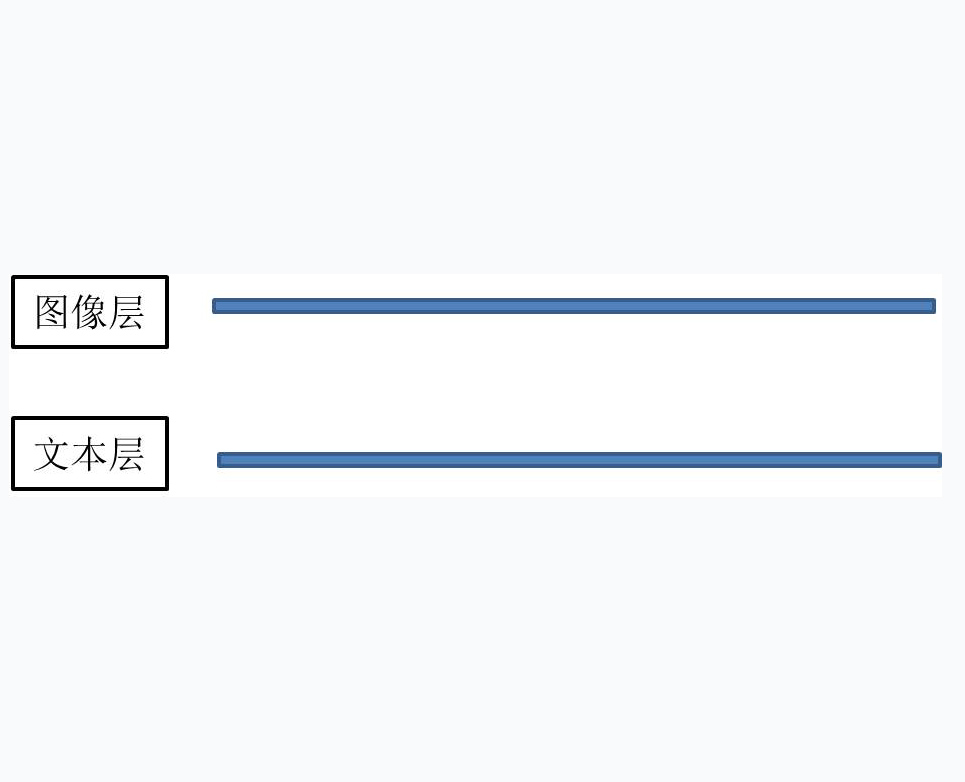 图1:双层PDF 图1:双层PDF一、使用OCR编辑器功能 双层PDF的制作,实际上就是进行图像智能文本识别的过程。因此,我们需要使用到ABBYY FineReader PDF 15的OCR智能文本识别技术。 如图2所示,在ABBYY FineReader PDF 15的创建任务页面使用“在OCR编辑器中打开”的功能,即可使用其“PDF文档和图像的高级转换功能”。 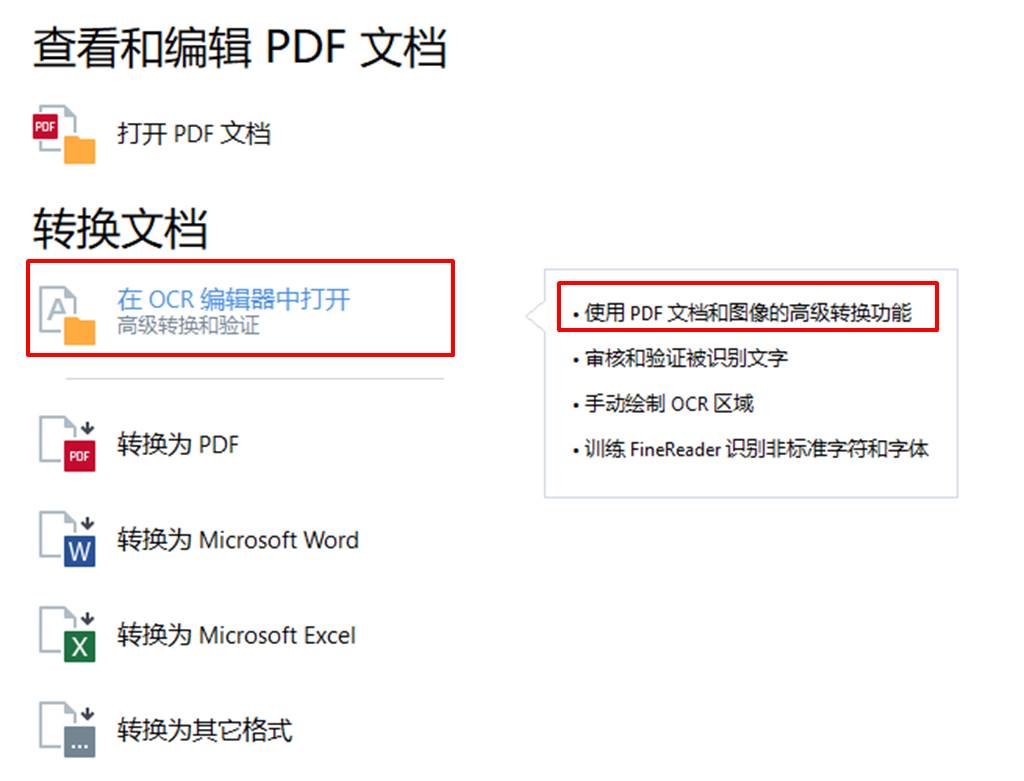 图2:在OCR编辑器中打开 图2:在OCR编辑器中打开二、识别图像中的文本 使用OCR编辑器打开目标图像型PDF文件后,ABBYY FineReader PDF 15会自动开启OCR文本识别,该过程会花费一些时间。 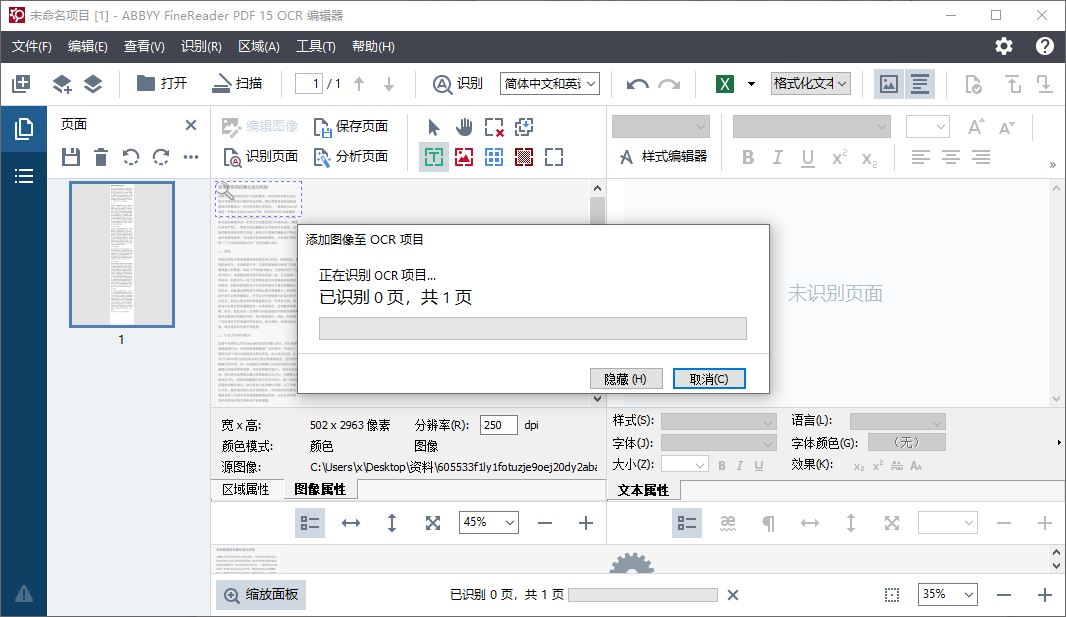 图3:识别OCR项目 图3:识别OCR项目待软件完成图像的文本识别后,如图4所示,就可以在软件右侧的文本识别区域获取到识别后的文本。 我们需要检查一下文本是否有识别错误。一般情况下,ABBYY FineReader PDF 15能达到很高的文本识别准确度,只有个别特殊符号可能会无法识别,但为了确保文档的严谨性,我们最好还是检查一下。 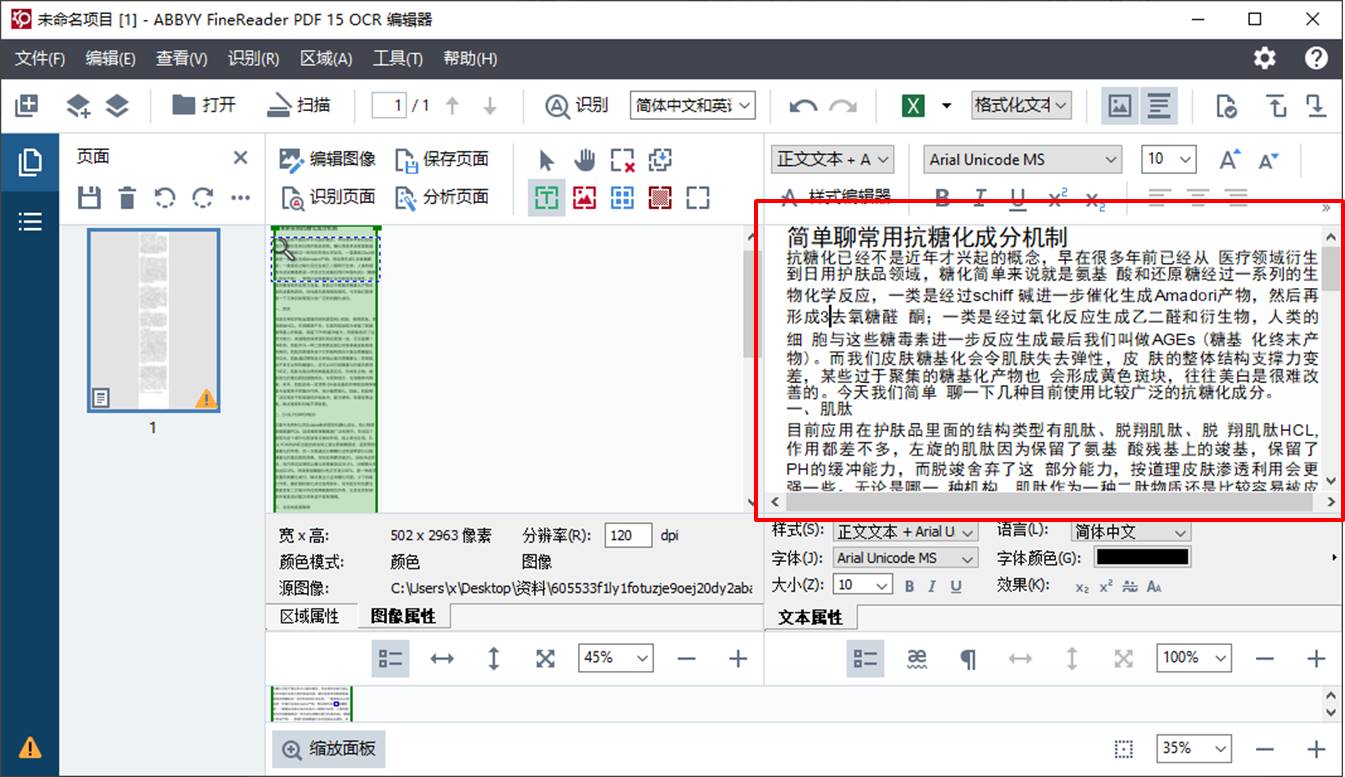 图4:检查图像识别的准确度 图4:检查图像识别的准确度三、另存为可搜索PDF文档 确认文本识别无误后,如图5所示,打开文件菜单中的另存为选项,并选择其中的另存为“可搜索PDF文档”,即可创建双层PDF文档。 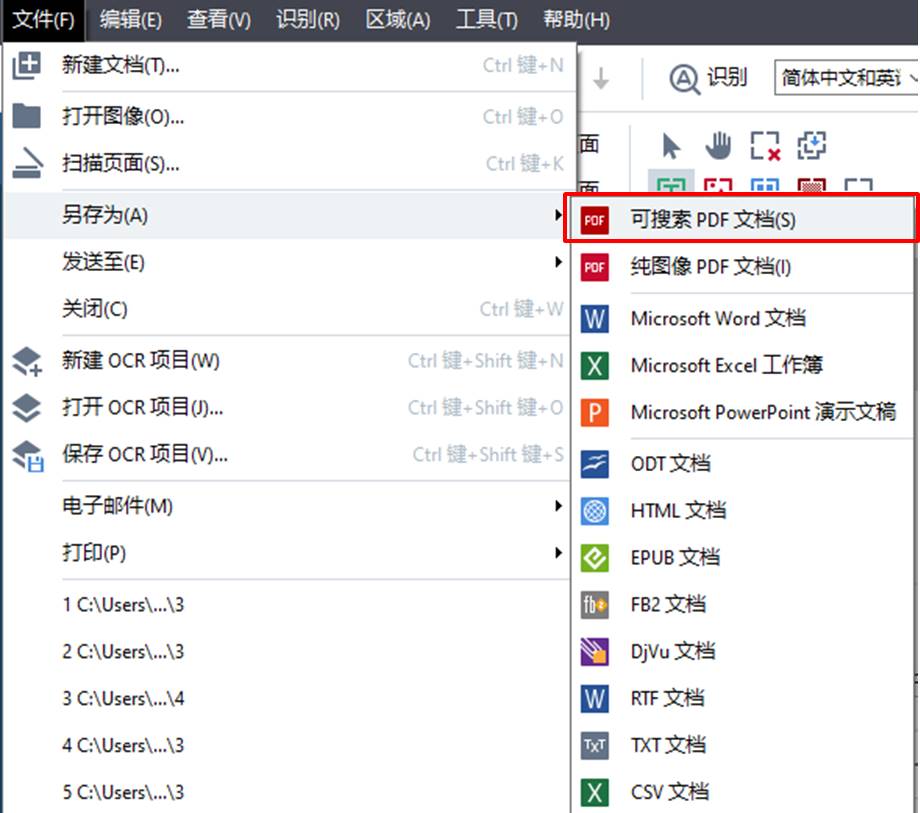 图5:另存为选项 图5:另存为选项完成双层PDF文档的制作,如图6所示,打开PDF文档,可以看到,文本已经变为可选的状态,我们可对这些文本进行复制、搜索等。 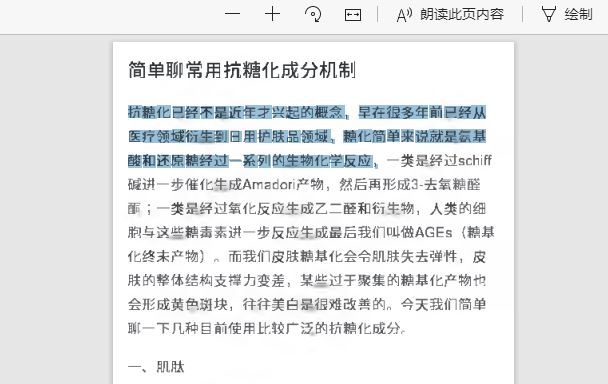 图6:双层PDF文件 图6:双层PDF文件四、小结 ABBYY FineReader PDF 15的智能OCR文本识别功能,可快速地将图像型的PDF文档转换为带有文本层的可搜索PDF文档,实现文档的更有效利用,避免了人工抄写的繁琐,是一个很实用的功能。 作者:泽洋 |
【本文地址】
今日新闻 |
推荐新闻 |